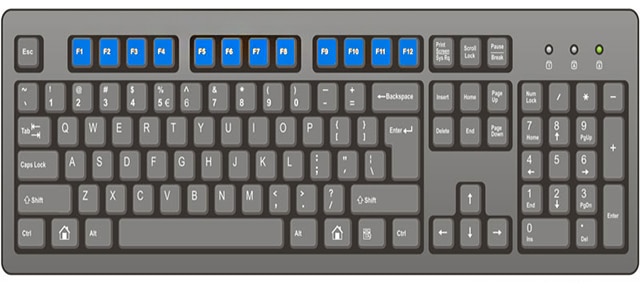نعتذر لخلل في الرابط القديم..وهذا الرابط الجديد
تريد أن تعرف ما هي وظيفة أزرار F في لوحة المفاتيح؟..وكيف ندخل بسهولة إلى بيوسBios جميع الكومبيوترات؟..ابق معنا!
يجيد كثير من مستخدمي الكمبيوتر التعامل مع لوحة المفاتيح بسهولة وبشكل سريع خاصة لوحات المفاتيح الموجودة في أجهزة اللابتوب، فهي توفر للمستخدم إمكانات أكثر تتيح التحكم بسهولة في تغيير بعض الإعدادات.
ولكن اين المشكلة؟ هي في أن القليل من مستخدمي الكمبيوتر يصرفون وقتا قليلا من يومهم للحصول على مكاسب لا تقارن وستطول حتما لسنوات!. كيف؟
الجواب بالتعرف على فوائد أزرار F الموجودة في أعلي لوحات المفاتيح فهي لم توضع هناك للزينة!
هذا المقال هو لتتعرف علي فوائد واستخدامات أزرار F.
بالطبع نحن لا نقصد الاستخدامات الشهيرة مثل التحكم في الإضاءة أو تشغيل البلوتوث والتي تتواجد في لوحات المفاتيح الخاصة باللابتوب عن طريق زر Fn الموجود في لوحة المفاتيح.
فهذه الاستخدامات نخنلف حسب الشركة المصنعة للابتوب.
هذا المقال هو فقط للتتعرف علي استخدامات ثابتة لا تتغير بتغير الحاسوب او لوحة المفاتيح أيا كان نوعه.
رموز الحركات العربية و علامات الإعراب والتشكيل العربية في لوحة المفاتيح
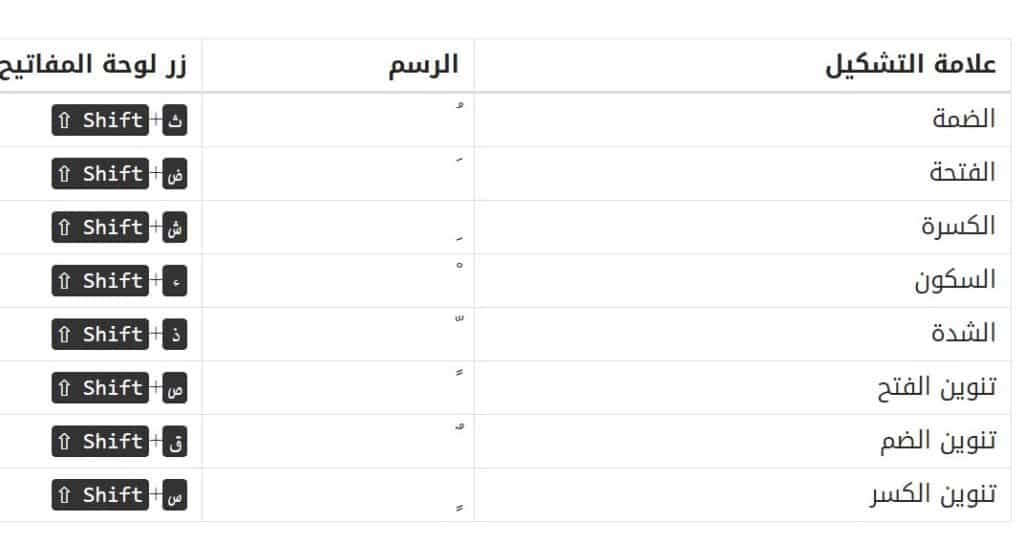
استخدامات أزرار F في لوحة المفاتيح
F1 : عند استخدامك له أثناء استخدام الويندوز سوف تظهر لك قائمة المساعدة الخاصة بالويندوز وستجد عبرها حلا لمعظم المشاكل التي قد تواجهك اثناء استخدامك للويندوز.
لكن في حالة الضغط عليه أثناء استخدامك للمتصفح فسوف يعرض لك قائمة المساعدة الخاصة بالمتصفح الذي تستخدمه.. هو إذن مخصص لعرض قوائم المساعدة فقط .
F2 : تعتبر وظيفة ذلك الزر هو أن يكون بديلاً عن الأمر Rename وهو المسئول عن تغيير اسماء المجلدات والملفات الموجودة في الويندوز.
تستطيع الأستغناء عن ذلك الأمر عن طريق استخدام زر F2 فقط، حدد الملف الذي ترغب في تغيير اسمه فحسب، ثم اضغط على زر F2 وبعدها اكتب الاسم الجديد.
F3 : حين تفتح صفحة طويلة جدا وتريد البحث عن كلمة معينة، ماذا تفعل؟ لا حاجة للبحث لنصف ساعة عن الكلمة المناسبة، هناك زر تكتب فيه الكلمة المطلوبة وستظهر لك !
اضغط على هذا الزر أثناء التصفح مباشرة فسيظهر لك مربع البحث ضع الكلمة المحددة أو الجملة، وهذه الطريقة اسرع من الطريقة الاخرى وهي باستخدام الأختصار الشهير Ctrl+F .
كذلك الأمر عند استخدامك للويندوز فيمكنك استخدام زر F3 للتوجه بسرعة كبيرة إلي البحث الموجودة في الويندوز .
F4 : يعتبر اشهر استخدام لذلك الزر هو أن تضغط عليه مع الزر Alt حتي تستطيع إغلاق الصفحة، أو النافذة التي أمامك.
أو يمكنك استخدام ذلك الزر في التحكم في شريط Address Bar الموجود في ويندوز اكسبلورر ولكنك لن تحتاج إلي ذلك الزر إلا في حالة إغلاق الصفحات أو النوافذ.
F5 : تستطيع الاستفادة من زر F5 أثناء تصفحك لصفحات الويب فعند الضغط عليه يتم تحديث الصفحة فهو يعتبر بديل عن الأمر Refresh أيضاً يمكنك استخدامه في عمل تحديث للنظام عن استخدامك له.
F6 : يمكنك استخدامه من أجل الوصول السريع إلي شريط العنوان الموجود في المتصفح ذلك الشريط الذي يكتب URL الخاص بالموقع الذي تتصفحه.
أيضاً يمكنك استخدام زر F6 من أجل القيام بخدعة بسيطة في الويندوز وهي عندما تقوم بتحديد أكثر من ملف في الويندوز عند الضغط علي زر F6 سوف يقوم بتغيير لون التحديد ليصبح شفاف ولكن تظل الملفات محددة دون مشاكل .
F7 : يمكنك استخدام ذلك الزر داخل جميع برامج ميكروسوفت لحل مشكلة الكلمات المكتوبة بشكل غير صحيح فعند الضغط عليه سوف يفتح لك نافذة التدقيق الإملائي لمراجعة الكلمات المكتوبة بشكل خاطئ .
F8 : يتم استخدام ذلك الزر في معظم الأجهزة من أجل الوصول إلي إعدادات البيوس الخاصة بالكمبيوتر .
F9 : يمكنك الأستفادة من ذلك الزر عند استخدام برنامج OutLook الخاص بشركة ميكروسوفت من أجل إرسال الرسائل .
F10 : يمكنك استخدام ذلك الزر من أجل الوصول إلي شريط القوائم و الأعدادات الموجودة في أي برنامج فإن كنت لا تعرف أين يتواجد شريط الأعدادات الخاص بأي برنامج عند الضغط علي زر F10 سوف يقوم بتحديدها لك .
F11 : يمكنك الاستفادة من ذلك الزر في تمكين وضع Full Screen للنافذة التي تعمل عليها .
F12 : يمكنك أيضاً الاستفادة من ذلك الزر في حالة إنك أردت أن تقوم بفتح Save As Dialoge Box داخل تطبيق مايكروسوفت Word ، تستطيع القيام بذلك مباشرة عن الضغط على زر F12 .
حاولنا أن نذكر لكم أشهر استخدامات أزرار F والتي تتواجد أعلي لوحة المفاتيح.
كيف ندخل إلى البيوس Bios ؟
إن كنت تريد أن تعرف ما هو الزر المخصص للدخول إلي شاشة البيوس فابق معنا واقرأ المقال التالي عن طرق الدخول لشاشة البيوس في جميع أجهزة الكمبيوتر.
الدخول إلى شاشة البيوس أمر يحتاج الكثير من المُستخدمين معرفته فهو يتطلب في بعض الأحيان الانتقال لشاشة البيوس لتغيير إعدادات معينة وقد تحتاجه ايضاً عندما تريد تثبيت ويندوز جديد علي جهازك سواء الكمبيوتر او اللاب توب.
عندها يجب عليك ضبط الاقلاع من الفلاش ميموري او CD لتثبيت ويندوز علي جهازك والكثير من الحالات الأخرى قد تود فيها الدخول إلى شاشة البيوس.
وبالرغم من ان الأمر سهل فكل ما تحتاجه هو الضغط علي زر معين في الكيبورد لينتقل بك مباشرةً لشاشة البيوس إلا ان الكثيرين لا يعرفون أي زر يجب الضغط عليه.
لهذا قمنا بإعداد هذا المقال حيث نستعرض لكم فيه الطريقة الصحيحة للوصول لشاشة البيوس علي جميع اجهزة الكمبيوتر واللاب توب الشهيرة من مختلف الشركات، فهيا بنا لنبدأ مباشرةً.
Acer
دعونا نبدأ بالشركة التايوانية أيسر Acer فالشركة تقوم بصناعة أجهزة كمبيوتر محمولة ومكتبية.
فإذا كنت تستخدم أحد اجهزة هذه الشركة وأردت الاقلاع الى البيوس او الانتقال إلى شاشة البيوس فكل ما عليك هو الضغط بشكل متكرر علي زر F2 بمجرد ظهور شعار الشركة علي شاشة اللاب توب.
ومن ثم ينبغي بعد ذلك ان تظهر لك الشاشة الزرقاء الخاصة بالبيوس.
لكن بالنسبة لاجهزة أيسر المكتبية فكل ما تحتاجه هو الضغط علي زر del في لوحة المفاتيح لمرة واحدة لينتقل بك إلى شاشة البيوس بعد ثوان قليلة من الضغط.
2- الدخول إلى البيوس على لوحة أم و لابتوب ASUS
شركة أسوس ASUS ايضاً هي إحدى الشركات التايوانية التي تقوم بصناعة لوحات ام لأجهزة الكمبيوتر المكتبية وكذلك والحواسيب المحمولة وقد انتشرت بشكل هائل في الأسواق منذ فترة كبيرة ويوجد الكثير من المُستخدمين يثقون في الشركة ويستخدمون أجهزتها.
فإذا كنت واحداً من هؤلاء واردت الدخول إلى شاشة البيوس في لاب توب أسوس فتضغط علي زر F2 بشكل متكرر ومستمر بعد ظهور شعار الشركة علي الشاشة ثم بعد ذلك ستُعرض لك شاشة البيوس.
أما إذا كنت تستخدم مازر بورد اسوس في حاسوبك المكتبي فغالباً ما تظهر لك الشاشة الموضحة في الصورة أعلاه بمجرد تشغيل الجهاز فإذا كان كذلك اضغط علي زر Del في الكيبورد وسوف يعرض لك شاشة البيوس مباشرةً..
3- الدخول إلى بيوس اجهزة Dell المكتبية والمحمولة
لاشك ان الشركة الأمريكية ديل Dell تحظى بثقة كبرى من الكثيرين، وهي تقوم ايضاً بصناعة أجهزة كمبيوتر مكتبية وكذلك حواسيب محمولة.
ودعني أخبرك ان الدخول إلى البيوس في أجهزة ديل سهل للغاية ولا يختلف عن الشركات السابقة.
حيث بمجرد تشغيل اللاب توب ويظهر لك شعار الشركة علي الشاشة فأضغط علي زر F2 لمرة واحدة او اثنين وبعدها انتظر قليلاً ليعرض لك شاشة البيوس علي الفور، أما في أجهزة ديل المكتبية فأضغط علي زر Del وسوف تقوم بالدخول لشاشة البيوس.
4- الدخول إلى شاشة البيوس على أجهزة HP
شركة HP لديها العديد من أجهزة الحواسيب المحمولة فهناك ما هو قديم وحديث وهذا ما يجعل الدخول إلي البيوس يختلف من حيث الزر الصحيح للدخول للبيوس.
فإذا كنت تستخدم لاب توب HP قديم فسوف تحتاج للضغط علي زر F1 للإقلاع للبيوس.
لكن في الأجهزة الحديثة نوعاً ما فكل ما عليك هو النقر علي زر F10 بعد ظهور شعار الشركة علي الشاشة.
كما يُمكنك الضغط علي زر Esc في الكيبورد إذا كنت تريد عرض قائمة Boot Menu في حالة إذا أردت جعل الاقلاع علي فلاشة او CD موصلة بالجهاز..
5- الوصول الى البيوس على اجهزة Lenovo
شركة لينوفو الصينية Lenovo هي أحد الشركات المعروفة ايضاً في مجال التكنولوجيا ولديها أجهزة كمبيوتر محمولة قادرة علي المنافسة في الأسواق.
دعني أخبرك أن طريقة الدخول لشاشة البيوس في أجهزة لينوفو يختلف كثيراً عن اي جهاز من شركة آخري فانت في اجهزة لاب توب المحمولة والحديثة.
لن تحتاج إلى الضغط علي زر في الكيبورد حيث يوجد هناك زر مخصص في اللاب توب يُسمي “Novo” (قد تجده في إحد جوانب اللاب توب او بجانب زر Power.
وبمجرد النقر عليه سوف تظهر لك قائمة علي الشاشة تختار منها Bios Setup ثم تضغط Enter ليعرض لك شاشة اعدادات البيوس مباشرةً علي الشاشة.
ربما لا تحتوي بعض الأجهزة القديمة من لينوفو على هذا الزر المخصص إذاً فسوف تحتاج للنقر علي زر F2 في الكيبورد للدخول للبيوس.
6- الوصول الي البيوس علي أجهزة MSI
شركة (MSI (Micro-Star International هي ايضاً شركة تايوانية ايضاً تقوم بصناعة لوحات ام لأجهزة الكمبيوتر المكتبية وكذلك الحواسيب المحمولة.
ودائماً ما تهتم هذه الشركة بالألعاب لذلك تلاحظ ان اجهزتها تتميز بالكفاءة العالية المناسبة لممارسة الالعاب الحديثة.
وطريقة الدخول إلى شاشة البيوس سواء في لوحات أم MSI او الاجهزة المحمولة من الشركة فهي طريقة واحدة حيث كل ما عليك هو الضغط علي زر DEL في لوحة المفاتيح للانتقال لشاشة البيوس مباشرةً.
7- الوصول الى البيوس علي اجهزة Sony
الحواسيب المحمولة Sony Vaio من الحواسيب الممتازة ويكفي انه يحمل العلامة التجارية سوني، وإذا كنت تستخدم إحدي هذه الحواسيب واردت الدخول إلى البيوس فالأمر سهل للغاية.
كل ما عليك هو الضغط علي زر F2 في الكيبورد بمجرد ظهور شعار Vaio علي الشاشة وبعدها ستظهر لك الشاشة الزرقاء الخاصة باعدادات البيوس.
8- الوصول الى البيوس علي لوحات ام GIGABYTE
شركة جيجابايت GIGABYTE هي شركة مقرها تايوان وتقوم بإنتاج لوحات الام الخاصة بأجهزة الكمبيوتر المكتبية، فربما أغلبية المُستخدمين الآن يستعملون إحدى لوحات الأم الشائعة الخاصة بها.
وإذا كنت واحداً من هؤلاء واردت بالفعل الدخول لشاشة البيوس سواء من اجل ضبط اعدادات الاقلاع او لاي غرض اخر.
الأمر بسيط حيث بعد تشغيل الكمبيوتر وتظهر لك شاشة Award modular bios ثم إضغط بإستمرار علي زر Del في الكيبورد من اجل ان تظهر لك الشاشة الزرقاء الخاصة باعدادات البيوس.
9- الوصول إلي البيوس علي لوحات ام Intel
دعونا الآن ننتقل لعملاقة التكنولوجيا والشركة الأمريكية انتل Intel فهي لا تقتصر فقط علي تطوير المعالجات بل واللوحات الأم ايضاً.
وربما أجهزة الكمبيوتر المكتبية القديمة تمتلك واحدة من لوحات الأم هذه الخاصة بـ أنتل كونها كانت واحدة من الشركات العريقة التي تقوم بتطوير لوحات الام الخاصة بأجهزة الكمبيوتر المكتبية.
علي أي حال إذا كنت تريد الدخول للبيوس وتستخدم لوحة ام من انتل فأضغط علي زر F2 في الكيبورد بعد ظهور شعار الشركة علي شاشة الحاسوب للانتقال مباشرةً لشاشة البيوس.
10- الدخول لشاشة البيوس اجهزة Samsung المحمولة
العملاقة الكورية ايضاً سامسونج Samsung هي تدخل في الكثير من المجالات المختلفة سواء في التكنولوجيا او في اي شيء آخر.
حيث تجد العديد من المنتجات من صناعة شركة سامسونج وحتي هناك اجهزة لاب توب من شركة سامسونج بل وتستطيع المنافسة ايضاً.
فإذا كنت تستخدم لاب توب سامسونج وترغب بالوصول إلى شاشة البيوس فلا تحتاج سوى ان تضغط باستمرار علي زر F2 في الكيبورد بعد ظهور شعار الشركة بعد تشغيل الجهاز لينتقل بك مباشرةً لشاشة البيوس.
11- الوصول الي البيوس علي اجهزة Toshiba
توشيبا Toshiba لديها الكثير من الموديلات الخاصة بأجهزة الكمبيوتر المحمولة، إذاً فإذا كنت أحد هؤلاء المُستخدمين لأجهزتها المحمولة.
اضغط علي زر F2 عقب ظهور شعار الشركة علي شاشة الجهاز بعد تشغيله لينتقل بك مباشرةً إلي شاشة إعدادات البيوس.